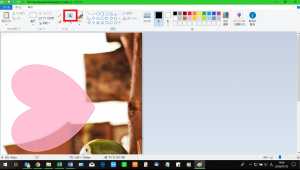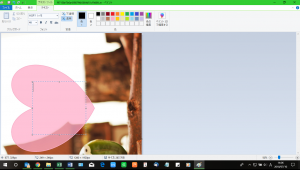【ペイント】文字を縦書きで入力する方法
公開日:
:
最終更新日:2023/09/18
ソフトウェア・アプリ, よくある相談

前回は、ペイントで文字入力をした際に、90度左に文字が回転してしまう場合の対処法をご紹介しました!
横書きでの入力はできましたが、縦書きの場合はどうすればよいのでしょうか。
実は、ペイントには縦書きという項目はありませんが、ちゃんと縦書きで入力をすることもできます☆
まずは、文字入力したい画像をペイントで開きましょう!
文字を縦書きで入力する方法
①画面上部[回転]をクリックし、[左へ90度回転]をクリック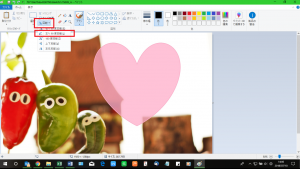
④画面上部フォント部分で「@」が先頭についているフォントを選択
※ここでは[@HGSゴシックE]を選択します。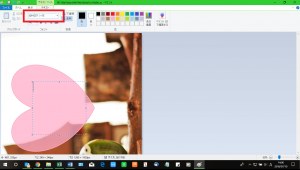
⑥何もないところでクリックして確定し、画面上部[回転]をクリックし、[右へ90度回転]をクリック
背景が白の場合は、画像の向きを変えなくても、入力した文章をのみを範囲選択、回転して縦書きにすることもできます☆
ペイントを使用する際は、ぜひ試してみてくださいね!
次回もお楽しみに♪
担当:草川
関連記事
-
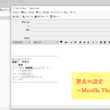
-
署名の設定~Mozilla Thunderbird~①
今回は、Mozilla Thunderbird(モジラ サンダーバード)の署名を作成する方
-

-
キーボードの入力ができなくなってしまった場合の対処法②
前回は、キーボードの入力ができなくなってしまった場合の対処法をご紹介しました! テンキーを押して
-
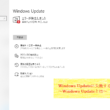
-
Windows Updateに失敗するときの対処法 ~Windows Updateとは~
突然ですが、Windows Update(ウィンドウズアップデート)というものをご存じでし
-

-
代表的なウェブブラウザーの違いと特徴
多くの方は普段何気なくウェブブラウザーを使ってインターネットを楽しまれていると思いますが、ウ
-
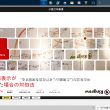
-
Windows10で画面表示が変わってしまった場合の対処法~画面の向き編~
前回に引続き、Windows10で画面表示が変わってしまった場合の対処法をご紹介していきます
-

-
文字入力時のトラブル4選~文章を編集しようとすると、文字が上書きされてしまう!編~
今回も前回に引続き、文字入力時の主なトラブルをご紹介していきます! ト
-

-
Microsoftアカウントの作成方法
皆さんは、Microsoft(マイクロソフト)アカウントを持っていますか?Microsof
-
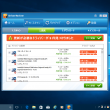
-
迷惑な広告がでてくる!対処方法とは?~アンインストール~
今回も、迷惑広告が出てきてしまった場合の対処法をご紹介していきますよ~! 前回の対処法で改
-

-
サブ機って何?快適パソコンライフのご紹介
仕事や趣味など生活の一部においてパソコンは欠かせない存在。そんなパソコンライフをより快適に
-

-
Windows10のパソコンが突然インターネットに繋がらなくなった場合の対処法~パソコンのマークに×印~
今回も、Windows10のパソコンが突然インターネットに繋がらなくなった場合の確認事項や、